
 Windows
Windows
 Réseaux
Réseaux
Windows Server 2008
Sauvegarde de Windows Server - Arrêter une sauvegarde planifiée
Pour : Windows Server 2008
Sommaire
1- Installation
2- Les sauvegardes complètes et incrémentielles
3- Planifier une sauvegarde régulière
4- Modifier une sauvegarde
5- Arrêter une sauvegarde planifiée
6- Faire une sauvegarde unique
7- Restaurer un fichier et/ou répertoire
8- Restauration d'un volume depuis le disque d'installation
5- Arrêter une sauvegarde planifiée
Faite un clique droit sur "Sauvegarde de Windows Server" puis "Planification de sauvegarde".
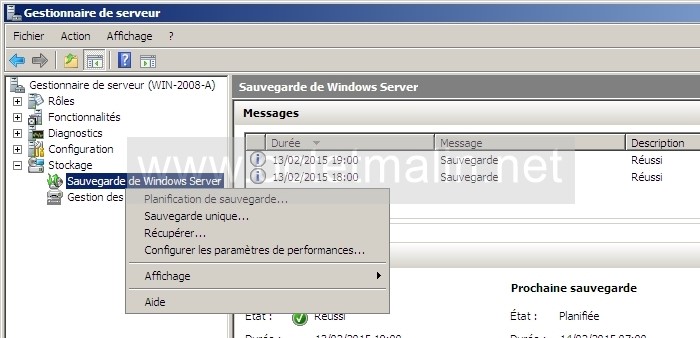
Sélectionnez "Arrêter la sauvegarde" puis cliquez sur "Suivant".
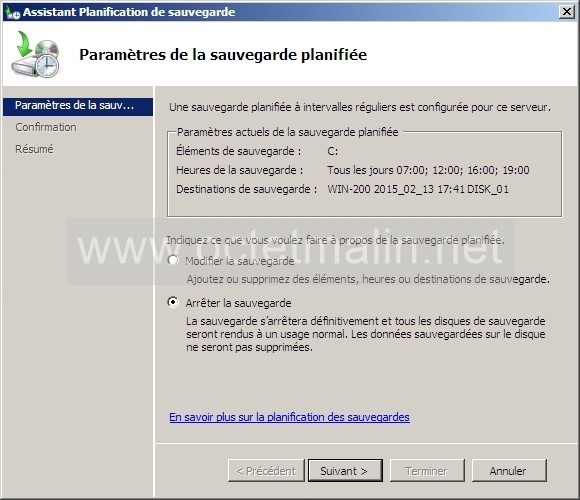
Cliquez sur "Terminer" pour arrêter la sauvegarde planifiée.
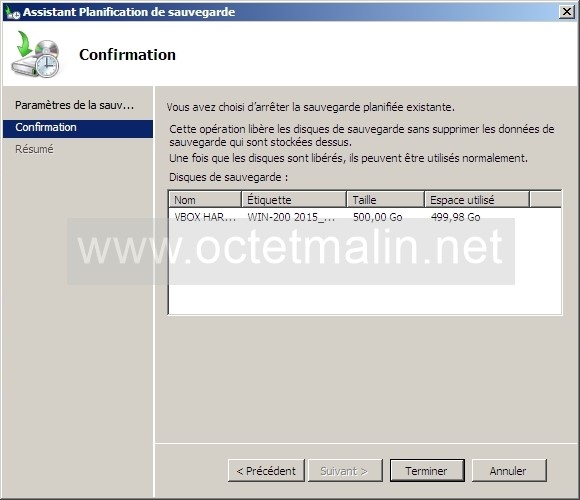
Cliquez sur "Oui".
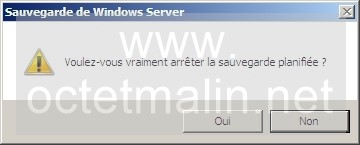
La sauvegarde planifiée est arrêtée, cliquez sur "Fermer".
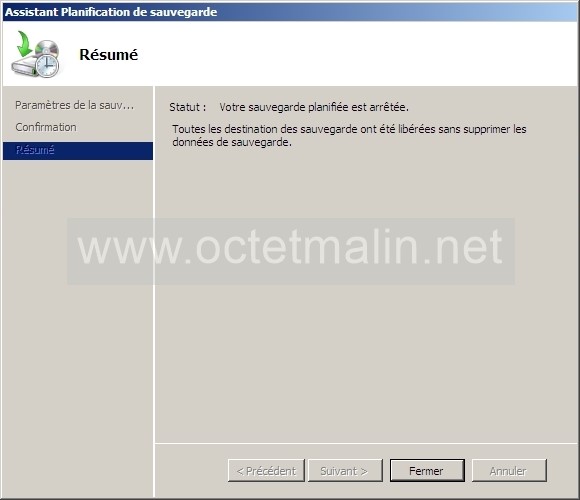
Et si tout a bien fonctionné, vous devez avoir le message d'avertissement comme ci-dessous qui doit s'afficher.
Aucune sauvegarde planifiée n'a été configurée pour cette ordinateur. Utilisez l'Assistant Planification de sauvegarde pour Configurer une sauvegarde automatique régulière afin de protéger vos données.
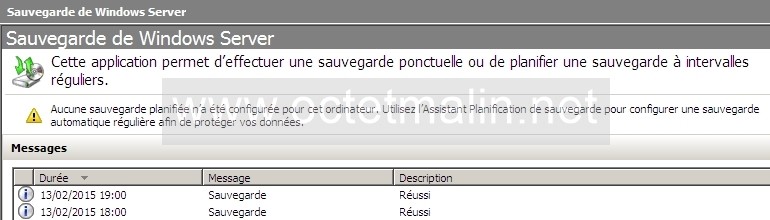
Maintenant votre disque qui servait à stocker les sauvegardes est maintenant de nouveau accessible depuis l'explorateur Windows.
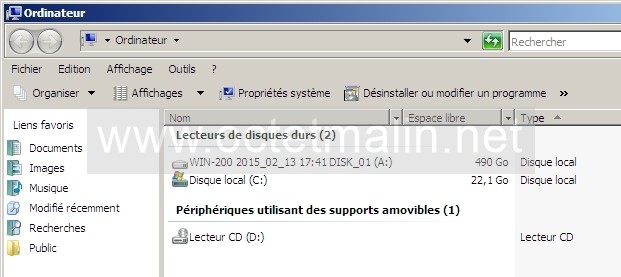
Voici d'autre tutoriels qui peuvent vous intéresser:
Windows Server 2008 - Sauvegarde de Windows Server - Installation
Windows Server 2008 - Sauvegarde de Windows Server - Les sauvegardes complètes et incrémentielles
Windows Server 2008 - Sauvegarde de Windows Server - Planifier une sauvegarde régulière
Windows Server 2008 - Sauvegarde de Windows Server - Modifier une sauvegarde
Windows Server 2008 - Sauvegarde de Windows Server - Arrêter une sauvegarde planifiée
Windows Server 2008 - Sauvegarde de Windows Server - Faire une sauvegarde unique
Windows Server 2008 - Sauvegarde de Windows Server - Restaurer un fichier et/ou répertoire
Windows Server 2008 - Sauvegarde de Windows Server - Restauration d'un volume depuis le disque d'installation
Par O.Cédric
Sur www.octetmalin.net
Article publié le:
28/05/2015 09:30
Cette page vous à plus?
Dîtes que vous l'aimez en cliquant sur le bouton Facebook.


 Cracker un point d'accès wifi
Cracker un point d'accès wifi Prendre le control du compte root
Prendre le control du compte root Horloge en temps réel par internet
Horloge en temps réel par internet Naviguer en toute sécurité
Naviguer en toute sécurité Accélerer le démarrage de Windows
Accélerer le démarrage de Windows